If you're looking for ways to flatten a PDF, you're in the right place. Flattening a PDF, whether it contains forms, annotations, or interactive elements, is essential to ensure that the document remains unchanged and secure. This article will show you the several methods to flatten a PDF, including using UPDF, printing, and converting to an image-only format. Each approach serves a different purpose depending on your needs. Read on to discover the best method for your situation and see how UPDF can streamline the process.
Part 1. What Is Flatten in PDF?
Flattening a PDF refers to the process of merging or converting interactive elements, such as forms, annotations, or layers, into a static, non-editable format. When you flatten a PDF, all editable fields—like form fields, signatures, and comments—become part of the document's content, ensuring that they remain visible but can no longer be changed. This is particularly useful when sharing documents to preserve their integrity or prevent unauthorized alterations. By flattening a PDF, you ensure that the file is displayed consistently across different devices and software without interactive features being altered or removed.
Part 2. How to Flatten a PDF on Windows/Mac Using UPDF - Method 1
UPDF is a versatile PDF editor that makes it easy to flatten your PDFs on both Windows and Mac. With UPDF, you can merge annotations, forms, watermarks, and cropped pages into a non-editable format with just a few clicks, ensuring your document remains intact and unalterable. If you're looking for a reliable tool to handle your PDF tasks, UPDF is an excellent choice.
To flatten your PDF, start by downloading and installing the UPDF app on your device. Here's how to flatten a PDF:
Windows • macOS • iOS • Android 100% secure
Step 1. Open the UPDF app and click on "Open File" to upload the PDF you want to flatten.
Step 2. Once the document is open, click on "File" in the top menu bar.
Step 3. Navigate to "Save as Other" and select "Save as Flatten."
Step 4. A pop-up window will appear, giving you several options: "Flatten Annotation and Forms," "Flatten Watermarks," and "Flatten Cropped Pages."
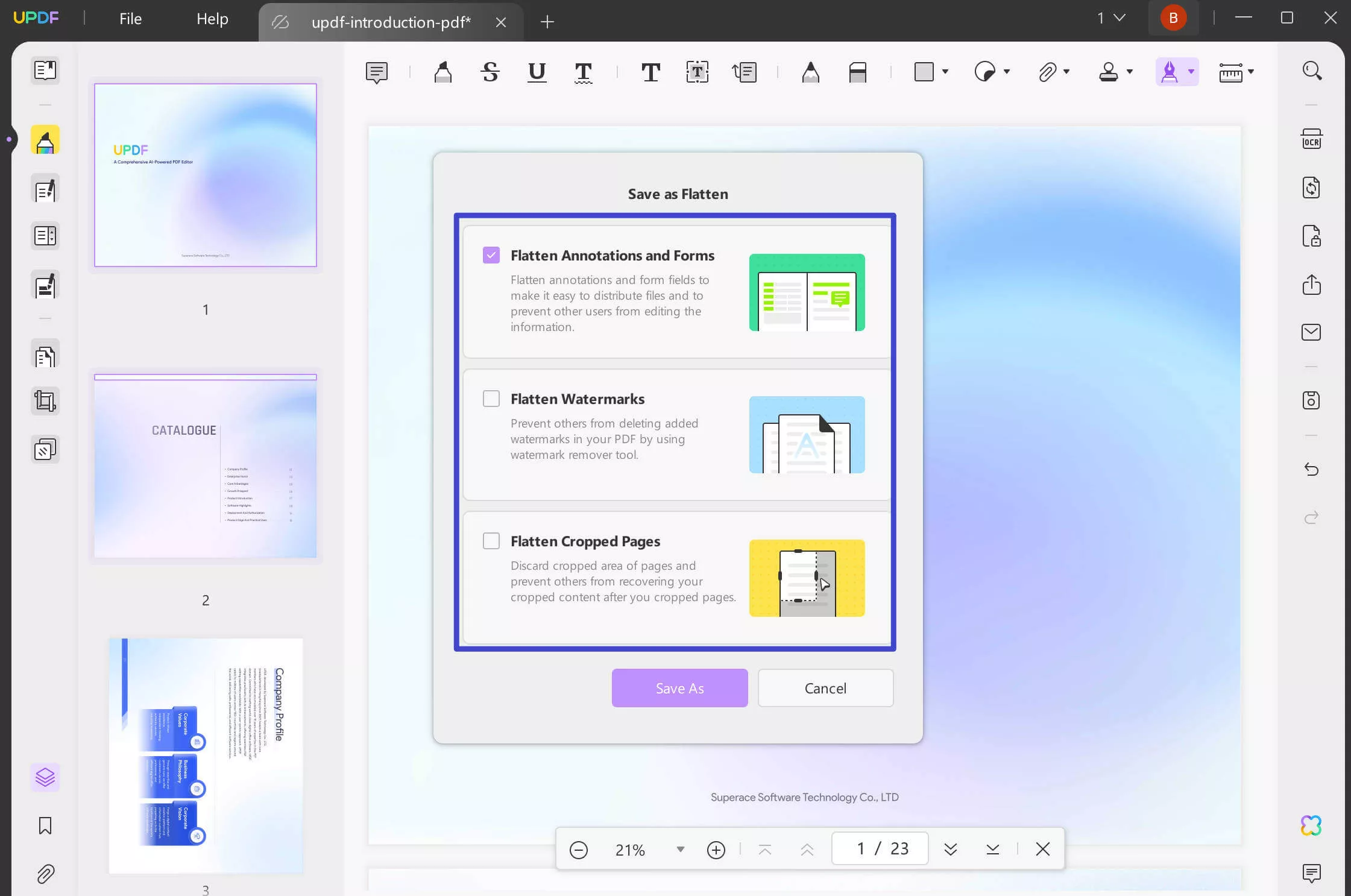
Step 5. Choose the flattening option that best suits your needs and click "Save As."
Step 6. A new PDF will be created with the selected elements flattened.
By flattening the PDF with UPDF, you ensure that your file remains secure, consistent, and ready for sharing without the risk of edits. Download UPDF today to get started!
Part 3. How to Flatten a PDF by Printing It – Method 2
Flattening a PDF by printing it is a simple and effective method when you don't have access to dedicated PDF flattening tools like UPDF. This method is particularly useful for basic flattening needs, such as locking forms, annotations, and other interactive elements, without the need for advanced settings. It's most applicable when you want a quick, no-frills solution to ensure your document is static and non editable.
To flatten a PDF using the print method, follow these steps:
Step 1. Open the PDF file on your device in any PDF viewer, like UPDF.
Step 2. Click on the "File" button from the top menu bar then click "Print" to open the print dialogue box.
Step 3. In the print window, select "Microsoft Print to PDF" (Windows) or "Save as PDF" (Mac) as your printer.
Step 4. Adjust any necessary print settings, but make sure not to select any interactive options (like printing comments or annotations).
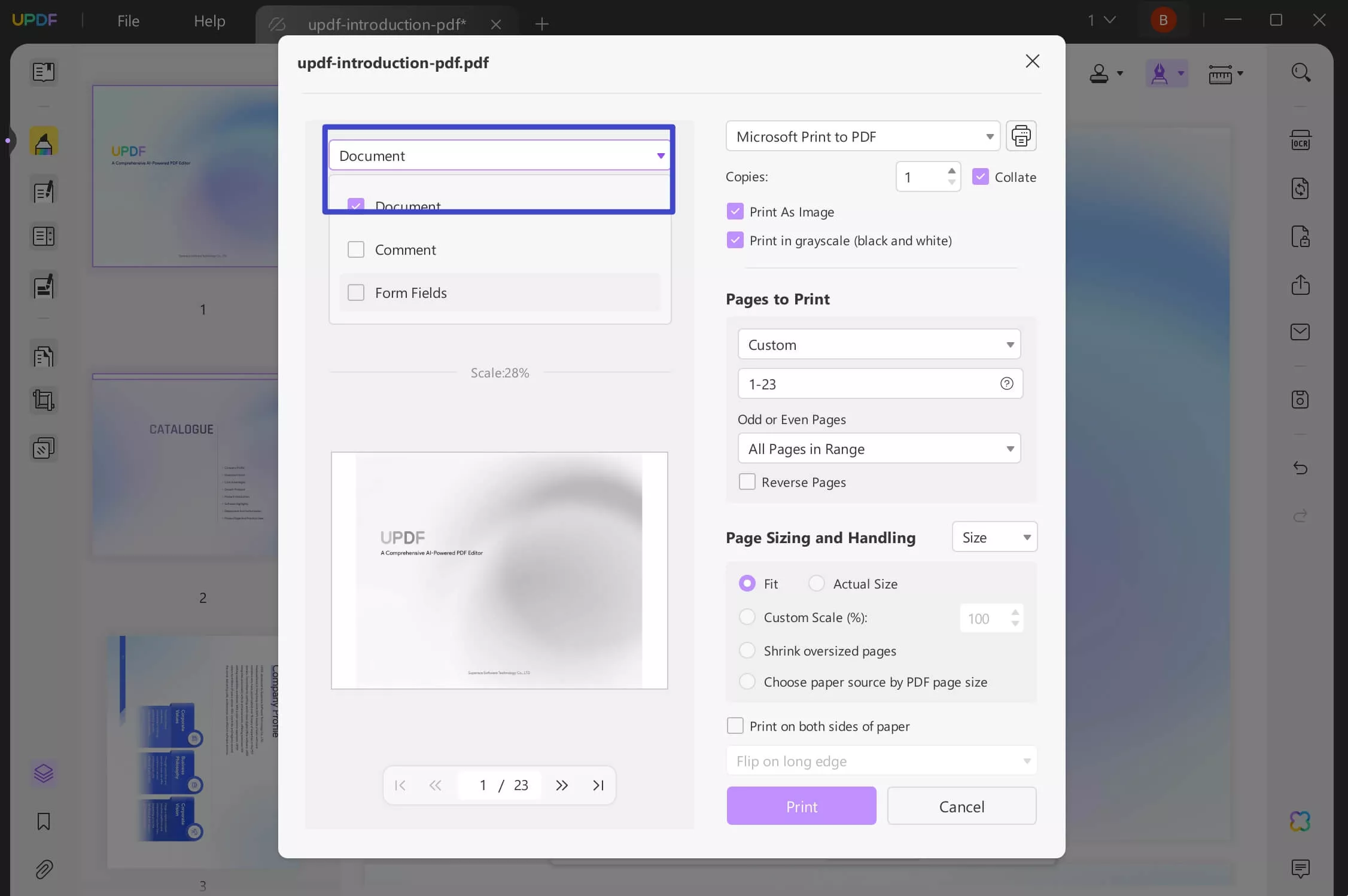
Step 5. Click "Print" and then choose a location to save your newly flattened PDF file.
Part 4. Flatten a PDF by Convert It to an Image-only PDF
Converting a PDF to an image-only format is useful when you need to lock all the document's content, including text, annotations, and forms, making it completely uneditable. This method is ideal when you want to prevent any text extraction or modification. It's also a practical solution for preserving the exact layout and appearance of the document.
Here's how to flatten your PDF by converting it to an image-only PDF using UPDF:
Step 1. Download and open the UPDF app and click "Open File" to upload the PDF you want to flatten.
Windows • macOS • iOS • Android 100% secure
Step 2. Once the file is open, locate the OCR option on the right-side menu bar and click on it.
Step 3. Under the "Document Type" section, select "Image-only PDF."
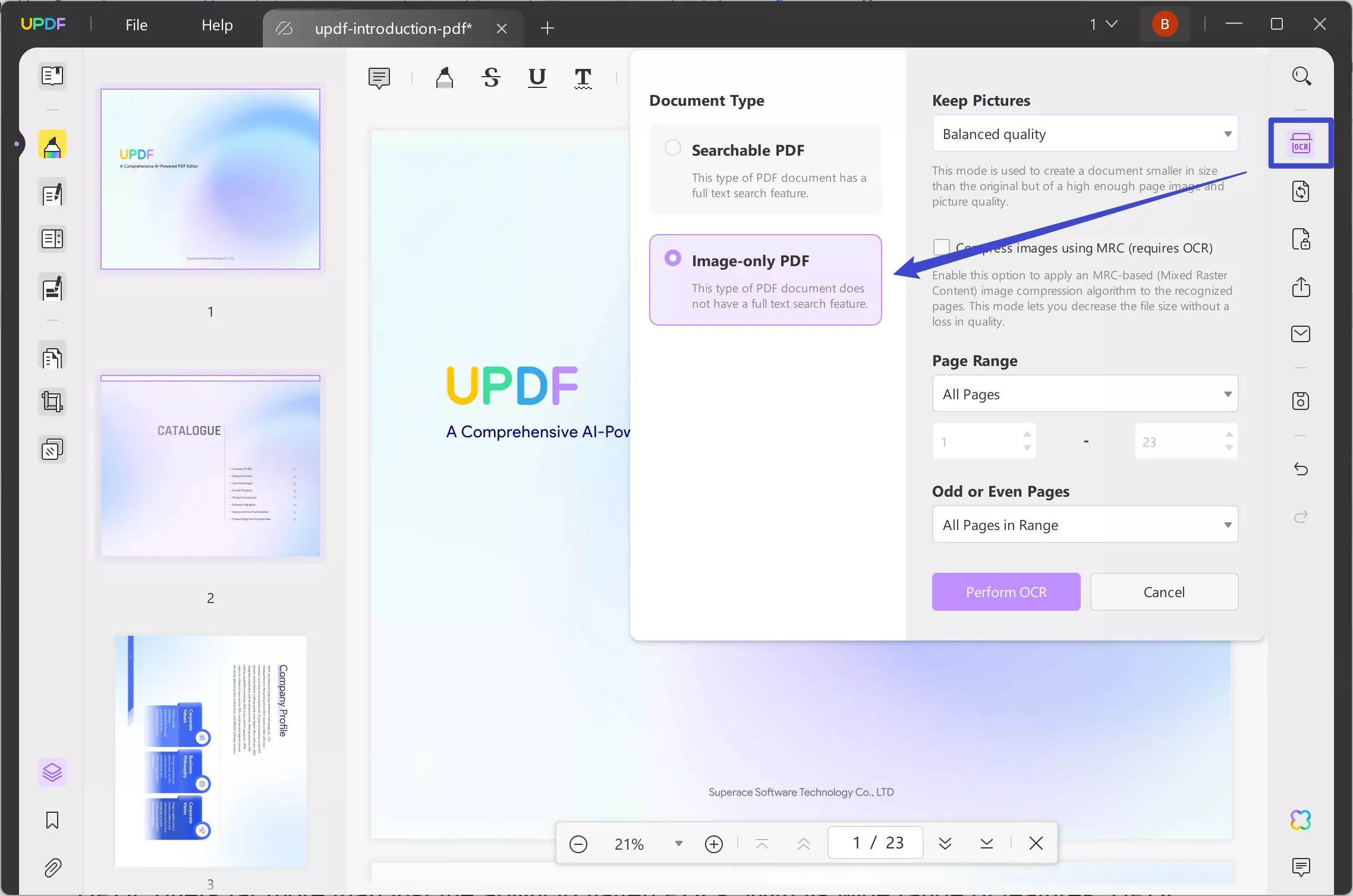
Step 4. Adjust any other settings, such as resolution, based on your preferences or requirements.
Step 5. After making the necessary adjustments, click "Save."
Step 6. The new image-only PDF file will automatically open.
UPDF offers far more than just the ability to flatten PDFs. With its wide range of features, UPDF allows you to edit, annotate, convert, and manage your PDF files with ease. Whether you're looking to fill forms, add digital signatures, or organize your pages, UPDF has the tools to handle your document tasks efficiently. Its built-in OCR technology, along with translation capabilities, makes it a versatile option for both personal and professional use.
To learn more about how UPDF can streamline your PDF workflow and explore its full range of features, we invite you to watch the video below. The following video provides an in-depth look at the powerful capabilities of UPDF, helping you make the most out of this intuitive PDF tool. By leveraging UPDF's comprehensive features, you can transform the way you work with PDF documents, making tasks faster and more efficient.
Conclusion
Each method for flattening PDFs has its own use case. Converting to an image-only PDF is perfect when you need to lock down everything, including text. Printing the PDF is a quick and easy solution, but it lacks customization options. UPDF offers the most control, allowing you to flatten specific elements like annotations and forms. Choosing the right method depends on how secure and uneditable you need your document to be. For the best flexibility and advanced features, UPDF remains the top choice. Give it a try to handle all your PDF needs efficiently.
Windows • macOS • iOS • Android 100% secure
 UPDF
UPDF
 UPDF for Windows
UPDF for Windows UPDF for Mac
UPDF for Mac UPDF for iPhone/iPad
UPDF for iPhone/iPad UPDF for Android
UPDF for Android UPDF AI Online
UPDF AI Online UPDF Sign
UPDF Sign Read PDF
Read PDF Annotate PDF
Annotate PDF Edit PDF
Edit PDF Convert PDF
Convert PDF Create PDF
Create PDF Compress PDF
Compress PDF Organize PDF
Organize PDF Merge PDF
Merge PDF Split PDF
Split PDF Crop PDF
Crop PDF Delete PDF pages
Delete PDF pages Rotate PDF
Rotate PDF Sign PDF
Sign PDF PDF Form
PDF Form Compare PDFs
Compare PDFs Protect PDF
Protect PDF Print PDF
Print PDF Batch Process
Batch Process OCR
OCR UPDF Cloud
UPDF Cloud About UPDF AI
About UPDF AI UPDF AI Solutions
UPDF AI Solutions FAQ about UPDF AI
FAQ about UPDF AI Summarize PDF
Summarize PDF Translate PDF
Translate PDF Explain PDF
Explain PDF Chat with PDF
Chat with PDF Chat with image
Chat with image PDF to Mind Map
PDF to Mind Map Chat with AI
Chat with AI User Guide
User Guide Tech Spec
Tech Spec Updates
Updates FAQs
FAQs UPDF Tricks
UPDF Tricks Blog
Blog Newsroom
Newsroom UPDF Reviews
UPDF Reviews Download Center
Download Center Contact Us
Contact Us



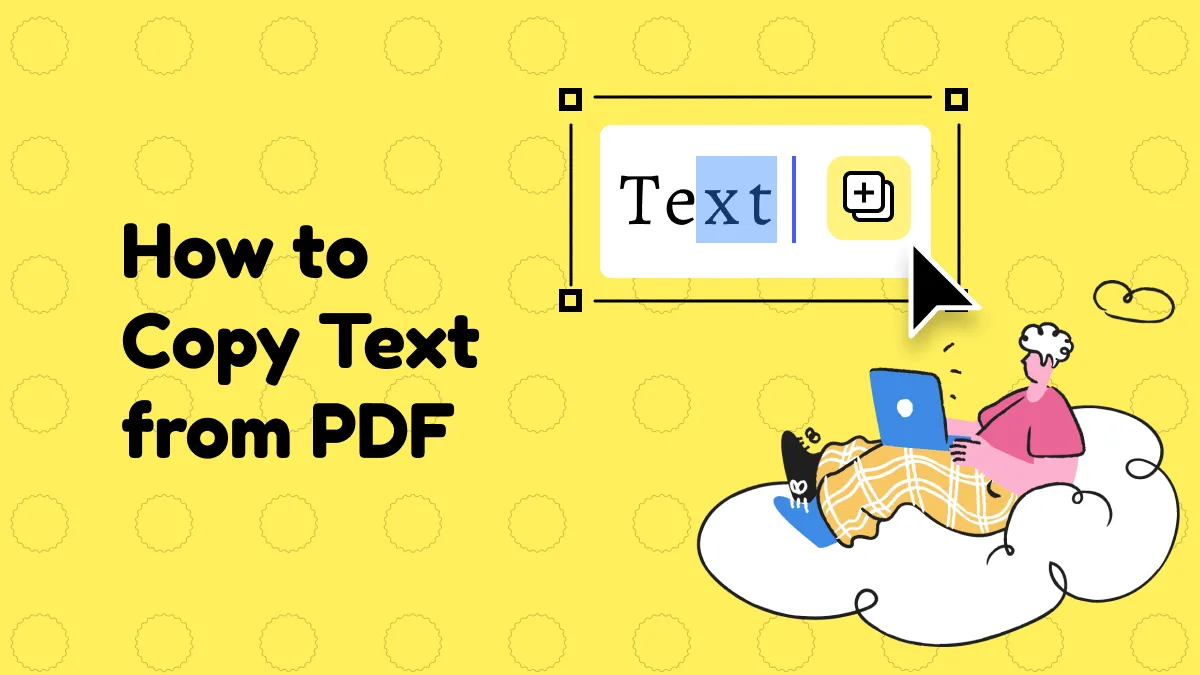

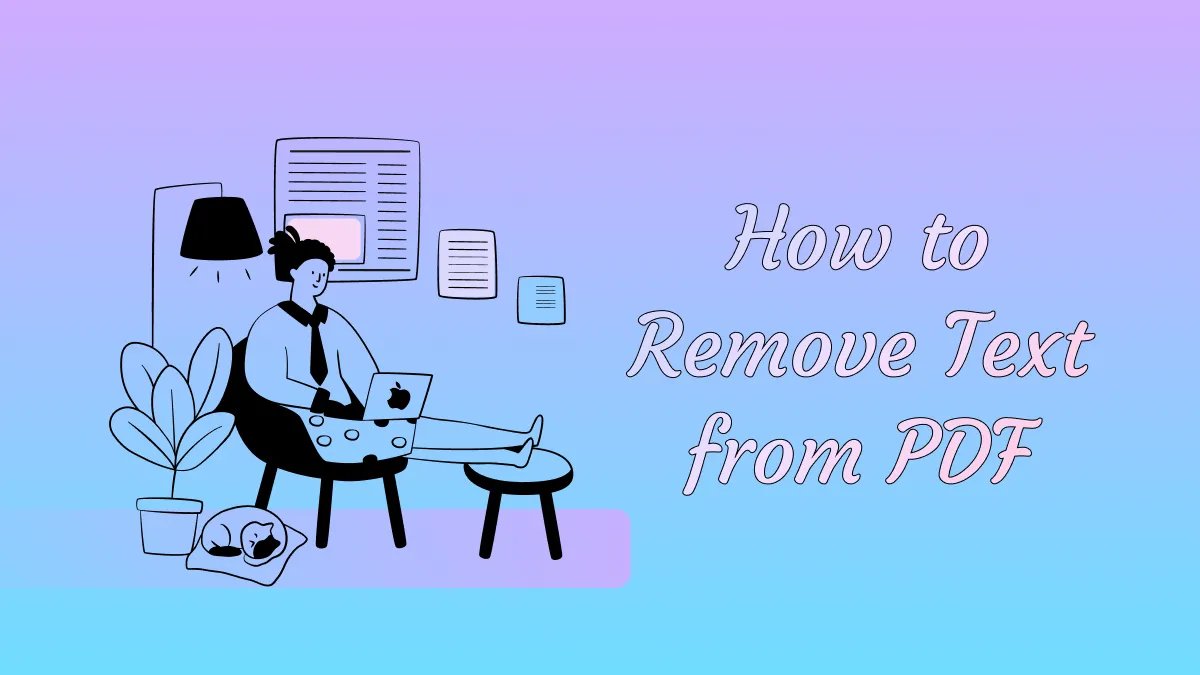


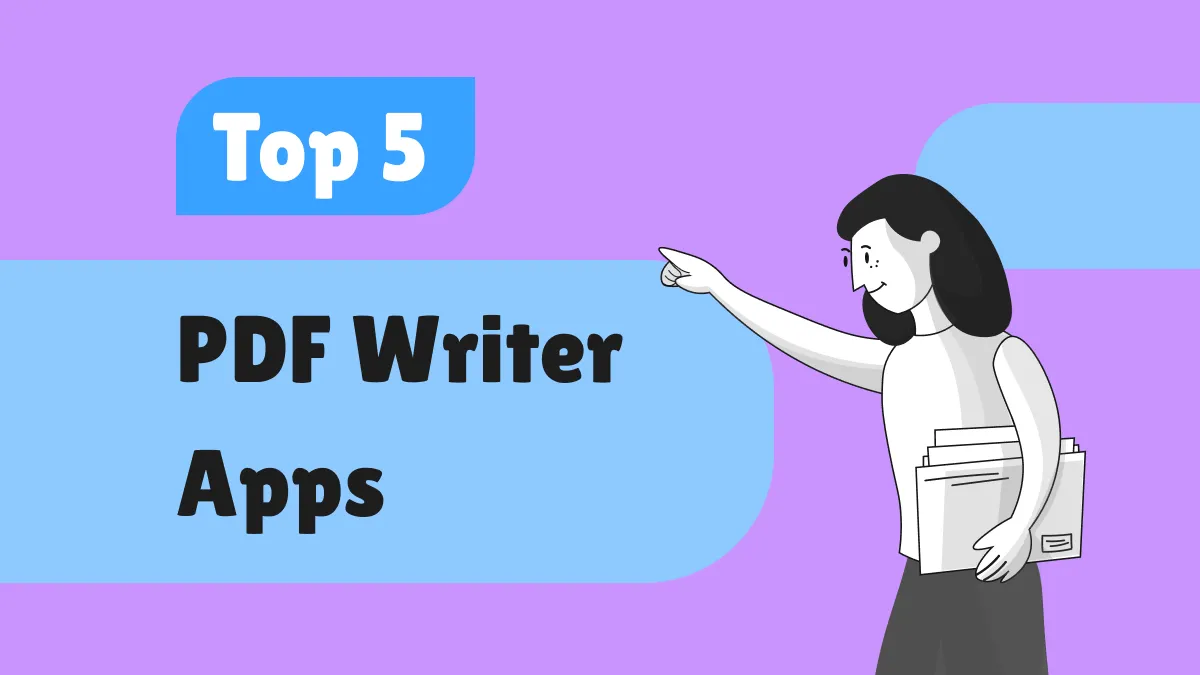

 Enid Brown
Enid Brown 
 Bertha Tate
Bertha Tate 
 Lizzy Lozano
Lizzy Lozano